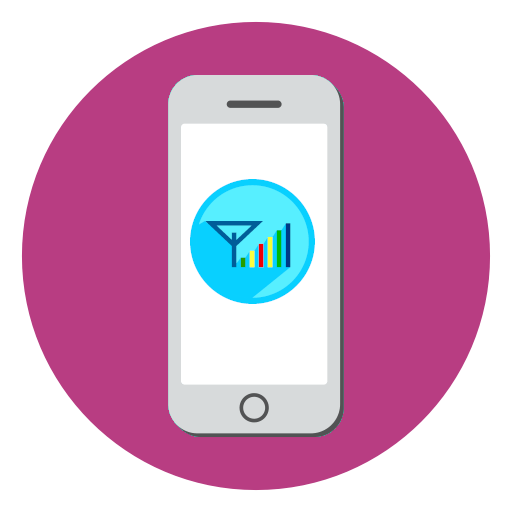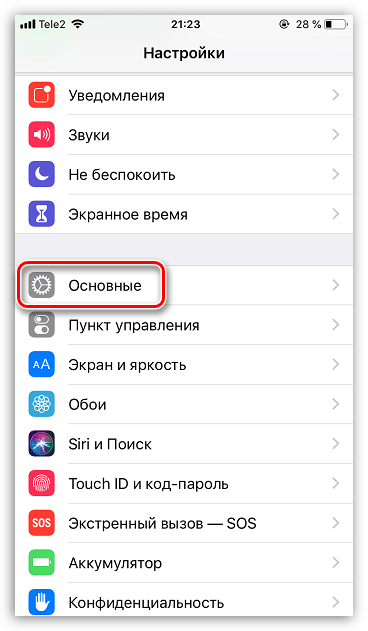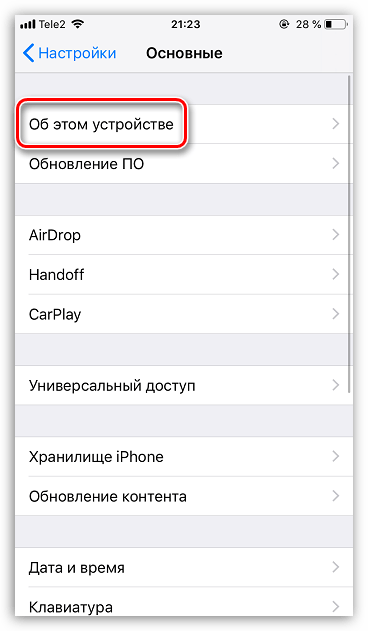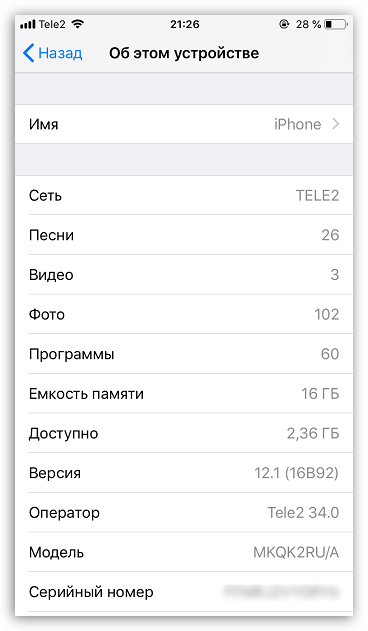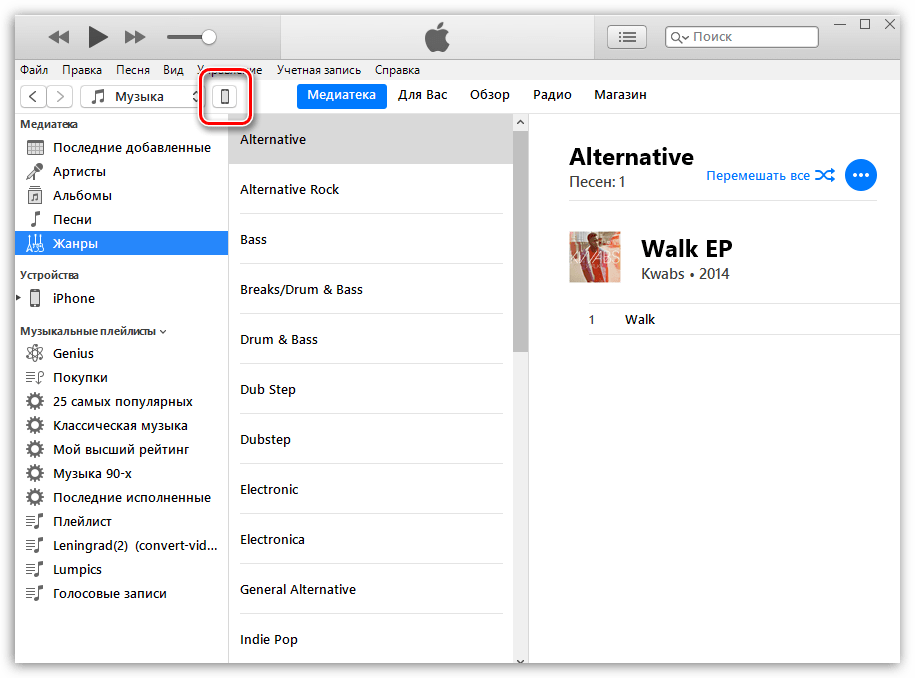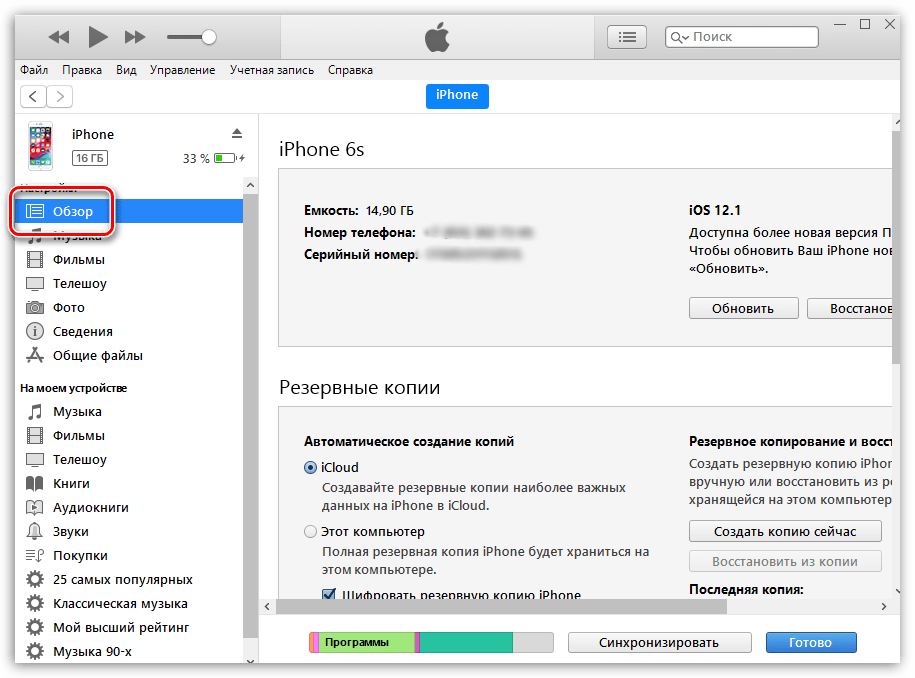- Обновление настроек оператора сотовой связи на iPhone и iPad вручную
- Как обновить настройки вашего iPhone оператора
- Каковы настройки iPhone оператора?
- Чем они отличаются от обновления ОС?
- Как обновить настройки iPhone?
- Можете ли вы проверить новые настройки оператора?
- Можете ли вы вручную обновить настройки своего оператора?
- Можете ли вы узнать, что в обновлении настроек оператора?
- Как исправить проблему, когда на iPhone с iOS 12.1.2 не скачиваются данные оператора?
- Как убрать неисправности мобильной связи на iPhone с iOS 12.1.2?
- Как обновить настройки оператора?
- Полезные советы
- Как вручную обновить настройки оператора на вашем iPhone, чтобы улучшить его производительность и сотовую связь — эксперт Дженнифер Стилл
- Почему необходимо постоянно обновлять настройки оператора
- Как на «Айфоне» самостоятельно актуализировать настройки оператора
- Поддерживайте эффективную работу смартфона в сети
- Как обновить настройки оператора на iPhone
- Поиск и установка обновлений сотового оператора
- Способ 1: iPhone
- Способ 2: iTunes
Обновление настроек оператора сотовой связи на iPhone и iPad вручную
Обновление настроек оператора сотовой связи позволяет оператору обновлять сеть и соответствующие настройки для улучшения связи и повышения производительности сотовой сети. Также обновление настроек оператора сотовой связи может добавить поддержку таких функций, как 5G или вызовы по Wi-Fi.
При появлении доступного обновления настроек оператора сотовой связи вам будет предложено выполнить его установку. Обычно установка занимает менее одной минуты, и вы можете продолжать пользоваться устройством в обычном режиме. Если оператор выпускает обязательное обновление, вместо кнопки «Обновить» вы увидите кнопку «OK», означающую, что обновление было загружено и установлено.
Если вы отклонили уведомление об установке, вы можете вручную обновить настройки оператора, выполнив следующие действия.
- Убедитесь, что устройство подключено к сети Wi-Fi или сотовой сети.
- Перейдите в меню «Настройки» > «Основные» > «Об этом устройстве».
- Следуйте инструкциям на экране, чтобы установить обновление оператора.
Если устройство iPhone или iPad будет использоваться с новой SIM-картой, необходимо загрузить настройки для нового оператора сотовой связи.
Чтобы узнать версию настроек оператора на устройстве, выберите «Настройки» > «Основные» > «Об этом устройстве» и просмотрите раздел «Оператор». Для просмотра дополнительных сведений оператора нажмите номер версии. Чтобы проверить, установлена ли последняя версия настроек оператора, обратитесь в службу поддержки оператора сотовой связи.
Информация о продуктах, произведенных не компанией Apple, или о независимых веб-сайтах, неподконтрольных и не тестируемых компанией Apple, не носит рекомендательного или одобрительного характера. Компания Apple не несет никакой ответственности за выбор, функциональность и использование веб-сайтов или продукции сторонних производителей. Компания Apple также не несет ответственности за точность или достоверность данных, размещенных на веб-сайтах сторонних производителей. Обратитесь к поставщику за дополнительной информацией.
Источник
Как обновить настройки вашего iPhone оператора
Несколько раз в год наши айфоны сообщают нам, что для загрузки доступна новая версия iOS, открыв окно на экране. Но время от времени вы будете видеть подобное сообщение, уведомляющее вас, что есть новое обновление настроек оператора. Если вы когда-нибудь задумывались о том, что это значит, не удивляйтесь: эта статья научит вас всему, что такое обновления настроек оператора и как с ними работать.
Каковы настройки iPhone оператора?
Чтобы подключиться к сети сотовой связи, iPhone должен иметь настройки, позволяющие ему взаимодействовать с сетью и работать с ней. Настройки управляют тем, как телефон выполняет звонки, как он отправляет текстовые сообщения, как получает данные и получает доступ к голосовой почте. У каждой телефонной компании свои настройки оператора.
В отличие от других настроек вашего iPhone, которые вы можете просматривать и настраивать, настройки оператора скрыты от пользователя и не могут быть изменены вручную.
Чем они отличаются от обновления ОС?
Обновление ОС – это гораздо большее, более полное обновление, чем обновление настроек оператора. Крупнейшие версии обновлений ОС, такие как iOS 10 и iOS 11, представляют сотни новых функций и серьезных изменений в интерфейсе iOS. Небольшие обновления (например, 11.0.1) исправляют ошибки и добавляют незначительные функции.
Обновления ОС влияют на основу всего телефона. С другой стороны, обновления настроек оператора – это всего лишь небольшие изменения в небольшой группе настроек, которые не могут изменить ничего, кроме как телефон работает с данной сотовой сетью.
Как обновить настройки iPhone?
Обновить настройки своего оператора очень просто: когда на вашем экране появится уведомление, нажмите Обновить . Настройки будут загружены и применены практически мгновенно. В отличие от обновления ОС, нет необходимости перезагружать ваш iPhone.
Обычно вы можете отложить установку большинства обновлений настроек оператора, просто нажав Не сейчас во всплывающем окне.
Однако в некоторых случаях (как правило, из-за безопасности или крупных обновлений сети) обновления настроек оператора являются обязательными. В этих случаях обновление автоматически загружается и устанавливается. Push-уведомление с помощью только кнопки ОК позволяет узнать, когда это произошло.
Можете ли вы проверить новые настройки оператора?
Там нет кнопки, которая позволяет проверять обновления настроек оператора, как вы можете проверить наличие новой версии iOS. Обычно уведомление о настройках оператора просто появляется. Однако, если вы хотите проверить наличие обновлений, попробуйте следующее:
Нажмите Настройки .
Нажмите Общие .
Нажмите О программе .
Если есть обновление, уведомление должно появиться здесь.
Вы также можете запросить обновление настроек оператора, вставив новую SIM-карту в телефон, подключенный к сети, отличной от предыдущей используемой SIM-карты. После этого вам будет предоставлена возможность загрузить настройки, связанные с новой телефонной сетью, подключенной к новой SIM-карте.
Можете ли вы вручную обновить настройки своего оператора?
Да. В большинстве случаев автоматическое уведомление сделает все, что вам нужно. Если вы используете iPhone в сети, которая не является официальным поддерживаемым партнером Apple, вам может потребоваться настроить параметры вручную. Чтобы сделать это, прочитайте статью Apple о настройках сотовой сети передачи данных на вашем iPhone и iPad.
Можете ли вы узнать, что в обновлении настроек оператора?
Это сложнее, чем вы ожидаете. С обновлениями для iOS Apple обычно объясняет – по крайней мере на высоком уровне – что есть в каждом обновлении iOS. Однако с настройками оператора вы не найдете экран с таким же объяснением. Лучше всего, чтобы Google нашел информацию об обновлении, но, скорее всего, вы не найдете много.
К счастью, обновления настроек оператора связи не несут такого же риска, как обновления iOS. Хотя обновление iOS может (редко) вызывать проблемы с вашим телефоном, практически неслыханно, что обновление настроек оператора может вызвать любые проблемы. Когда вы получаете уведомление об обновлении, вам лучше всего установить его. Это быстро, легко и вообще безвредно.
Источник
Как исправить проблему, когда на iPhone с iOS 12.1.2 не скачиваются данные оператора?
После обновления операционной системы iOS до версии 12.1.2 или включения новой SIM-карты нужно обновить данные оператора. Это потребуется для стабильного подключения к интернету, отправки SMS, MMS и звонков. Обычно всё происходит без проблем, но иногда на iPhone не получается обновить настройки мобильной связи. При этом в строке состояния отображается «Нет сети». В результате процедуры появляется уведомление, что обновление настроек неудачно. Перед началом использования всех функций мобильной связи придётся устранить ошибку и обновить настройки оператора.
Как убрать неисправности мобильной связи на iPhone с iOS 12.1.2?
Существует временный способ исправления проблемы. Его суть сводится к смене настроек смартфона. Решение не идеально и подходят только части пользователей. Зато метод довольно часто оказывается рабочим. Во всяком случае попробовать стоит.
Что нужно сделать:
- Перейти в приложение «Настройки».
- Выбрать группу «Сотовая связь».
- Нажать на пункт «Вызовы по Wi-Fi» и активировать функцию.
- Возвратиться на шаг назад и выбрать «Параметры данных».
- Тапнуть по кнопке «Включить LTE» и указать опцию «Только данные».
Все перечисленные изменения вступают в силу сразу после сохранения настроек. В перезагрузке смартфона нет необходимости.
В большей части случаев неисправность удаётся устранить и все функции сотовой связи восстанавливаются. Единственный недостаток способа заключается в том, что звонки через Wi-Fi и голосовые вызовы по 4G оказываются недоступны.
Как обновить настройки оператора?
Часть пользователей жалуется, что и после внесения корректив в настройки не получается обновить данные оператора. Единственный выход в подобной ситуации заключается в запросе обновления непосредственно у оператора. После получения данных их останется только установить. К сожалению, необходимые данные для работы оператора не входят в список системных обновлений, которые загружаются автоматически. Придётся всё делать вручную.
- Найти Wi-Fi-сеть и подключиться к ней.
- Перейти в меню «Настройки» и выбрать «Основные».
- Нажать на пункт «Об этом устройстве» и найти раздел с названием «Оператор».
- Зависнуть на данном разделе до момента обнаружения обновлений.
- Если iPhone удалось найти обновление, следует нажать на кнопку «Обновить».
Не всегда смартфону удаётся выявить нужные данные для автоматической загрузки, но попробовать имеет смысл.
Полезные советы
Если уже перепробовали прошлые способы, время прибегнуть к следующим советам:
- Полностью перезагрузить iPhone;
- Сбросить параметры подключения к сети. Правда, после этого действия придётся повторно подключаться к Wi-Fi;
- Создать бекап данных на iPhone и восстановить смартфон через iTunes на ПК;
- Проверить и обновить iOS до последней версии;
- Обратиться в техническую поддержку Apple или мобильного оператора.
Наиболее вероятной причиной сбоя является баг в операционной системе. Это даёт надежду на скорое исправление неисправности. Правда, дата выхода фикса не известна.
Источник
Как вручную обновить настройки оператора на вашем iPhone, чтобы улучшить его производительность и сотовую связь — эксперт Дженнифер Стилл
Если вы когда-либо замечали меню настроек оператора на своем iPhone или видели всплывающее окно, предлагающее обновить эти настройки, то, возможно, вы задались вопросом, что это такое, и нужно ли вам это делать (и почему).
В основном, настройки оператора содержат данные о вашем iPhone и используемой вами сети, которые помогают обеспечить наилучшую производительность и скорость подключения.
Почему необходимо постоянно обновлять настройки оператора
Постоянное обновление параметров сетевого соединения важно для обеспечения оптимальной работы вашего смартфона, поэтому стоит проверить актуальность настроек вашего оператора.
Следует отметить, что, как правило, вам будет предложено произвести автоматическое обновление настроек вашего оператора, когда оно станет доступным.
Однако, если вы хотите сделать это вручную (такая необходимость, например, возникает, если вы вставите в ваш iPhone новую SIM-карту), то это не займет много времени и не потребует большого труда. Вот как это сделать.
Как на «Айфоне» самостоятельно актуализировать настройки оператора
Если обновление настроек вашего оператора сотовой связи доступно, то оно появится на вкладке «Оператор», пункт «О программе».
- Прежде всего убедитесь, что ваш смартфон подключен к сотовой сети или Wi-Fi. Не должно иметь значения, находитесь ли вы в роуминге в сети, отличной от той, услугами которой вы пользуетесь — вам просто нужно проверить соединение.
- На главном экране вашего «Айфона» зайдите в «Настройки», затем выберите пункт «Основные», а после этого — «О программе».
- Прокрутите вниз до пункта меню Carrier («Оператор»). Рядом с ним при наличии нового обновления вы увидите возможность выполнить его. В противном случае вам просто покажут текущие установленные параметры и номер версии оператора, которые вы можете с уверенностью считать самыми последними. При нажатии на номер версии отобразится дополнительная информация об операторе сотовой связи.
Поддерживайте эффективную работу смартфона в сети
Постоянное обновление настроек вашего оператора позволяет телефону правильно и эффективно взаимодействовать с вашей сетью и работать с ней.
Если ваши настройки устарели, у вас могут возникнуть проблемы с вызовами (даже по Wi-Fi), отправкой текстов или даже прослушиванием голосовой почты. Следует некоторое время подождать (не более нескольких секунд), чтобы убедиться, что все обновлено, и продолжить устанавливать любые обновления, когда вам автоматически будет предложено это сделать.
Источник
Как обновить настройки оператора на iPhone
Поиск и установка обновлений сотового оператора
Как правило, iPhone выполняет автоматический поиск апдейта оператора. Если же он их находит, на экране появляется соответствующее сообщение с предложением выполнить установку. Однако каждому пользователю Apple-устройств не будет лишним самостоятельно проверить наличие обновлений.
Способ 1: iPhone
- Прежде всего, ваш телефон обязательно должен быть подключен к интернету. Как только вы убедились в этом, откройте настройки, а затем перейдите к разделу «Основные».
Выберите кнопку «Об этом устройстве».
Способ 2: iTunes
Программа iTunes представляет собой медиакомбайн, с помощью которого осуществляется полное управление Apple-устройством через компьютер. В частности, проверить наличие апдейта оператора можно именно с помощью данного инструмента.
- Подключите iPhone к компьютеру, а затем запустите iTunes.
- Как только iPhone определится в программе, выберите в левом верхнем углу иконку с его изображением, чтобы перейти в меню управления смартфоном.
Если же оператор выпускает обязательное обновление, оно будет установлено полностью автоматически, отказаться от его установки невозможно. Так что можете не беспокоиться — важные обновления вы точно не пропустите, а следуя нашим рекомендациям, можете быть уверены в актуальности всех параметров.
Помимо этой статьи, на сайте еще 12483 инструкций.
Добавьте сайт Lumpics.ru в закладки (CTRL+D) и мы точно еще пригодимся вам.
Отблагодарите автора, поделитесь статьей в социальных сетях.
Источник